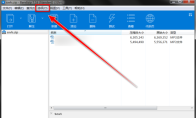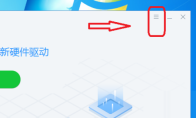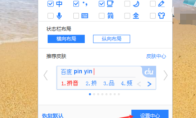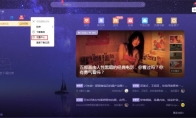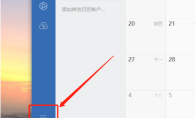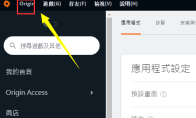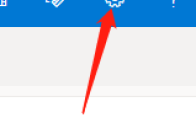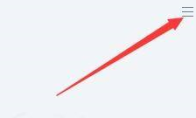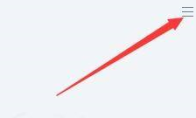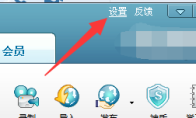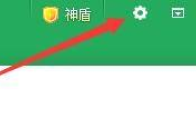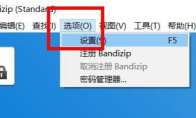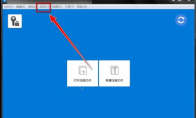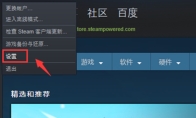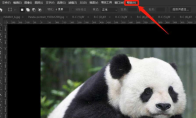84.55MB / 2025-09-30
Bandizip是一款快速解压压缩的工具,支持不同格式。本文为大家大家带来关于Bandizip给密码管理器设置主密码的方法教程分享,想了解的小伙伴快一起来看看吧!Bandizip怎么下载安装1、双击打开软件,点击上方菜单栏中的"选项"。 2、接着点击下方选项列表中的"密码管理器"。 3、在弹出的窗口中,点击下方中的"设置主密码"选项。 4、然后输入两次设置的主密码。 5、最后点击"确定",随后将软件重新启动即可。
Bandizip软件是一款非常不错的解压工具,我们可以根据自己的需求,去启用测试压缩文件。本文为大家带来关于Bandizip启用测试压缩文件的方法教程分享,快一起来看看吧!BandiZip如何启用测试压缩文件1、双击打开软件,点击上方菜单栏中的"选项"。 2、接着点击下方选项列表中的"设置"。 3、在打开的窗口界面中,点击左侧栏中的"上下文菜单"选项。 4、然后找到右侧中的"测试压缩文件",将其小方框勾选上。 5、最后点击"确定"进行保存即可。
Bandizip软件是一款强大好用的解压软件,不少小伙伴对于如何退出子进程时删除临时文件,还不是很了解。本文为大家带来详细的步骤分享,快一起来看看吧!Bandizip如何设置退出子进程时删除临时文件1、双击打开软件,点击上方菜单栏中的"选项"。 2、接着点击下方选项列表中的"设置"。 3、进入到新的窗口界面后,点击左侧栏中的"高级"选项。 4、然后找到右侧中的"退出子进程时删除临时文件",将其小方框勾选上。 5、最后点击"确定"进行保存即可。
驱动总裁是一款智能驱动软件,我们可以根据自己的需求,去完成不同的设置。本文为大家带来关于驱动总裁设置指定系统平台进行更新的方法教程分享,快一起来看看吧!驱动总裁如何设置指定系统平台进行更新1、双击进入软件,点击右上角的三条横线图标。 2、接着点击下方选项列表中的"设置"。 3、在打开的窗口界面中,找到"指定系统平台进行更新",点击选项框的下拉按钮,在下方给出的列表中选择合适的选项就可以了。 4、最后点击"确定"进行保存即可。
百度输入法软件是一款好用专业的智能输入法工具,不少小伙伴对于按键设置CTRL,如何设置还不是很了解。本文为大家带来详细的介绍,快一起来看看吧!百度输入法按键怎样设置Ctrl1、右击右下角的输入法状态栏,在给出的选项框中点击"设置中心"进入。 2、在打开的窗口界面中,点击左下角的"高级设置"选项。 3、接着点击左侧菜单栏中的"按键"选项。 4、然后找到右侧中的"Ctrl",将其勾选上。 5、最后点击下方中的"应用"即可。
迅雷X是一款好用的播放器软件,一些用户想要设置自动删除文件不存在任务,但是不知道如何操作。本文为大家带来详细的步骤分享,快一起来看看吧!迅雷X如何设置自动删除文件不存在任务1、双击进入软件,点击上方中的三个点"..."按钮,接着选择下方选项列表中的"设置中心"。 2、进入到新的窗口界面后,点击左侧栏中的"下载设置"选项。 3、然后找到右侧中的"自动删除文件不存在的任务",将其小方框勾选上就可以了。
企业微信软件中,我们可以根据自己的需求,去设置工作签名。那么,如何设置工作签名呢?不知道怎么设置的小伙伴,下面为大家带来详细的介绍,快一起来看看吧!企业微信怎么设置工作签名1、双击进入软件,点击左下角的三条横线图标。 2、接着点击选项列表中的"工作签名"。 3、在给出的窗口中,点击左侧的表情图标,选择合适的表情包。 4、然后在文本框中输入签名的内容,最后点击"确定"保存即可。
Origin橘子平台是一款强大社交服务的平台,我们可以根据自己的需求,去完成不同的设定。本文为大家带来关于Origin橘子平台开启安全模式的详细步骤,希望可以帮助到大家!Origin橘子平台怎么开启安全模式1、双击进入软件,点击左上角的"Origin"图标。 2、接着点击下方选项列表中的"应用程序设定"。 3、在打开的窗口界面中,点击上方中的"诊断"选项卡。 4、然后找到其中的"安全模式下载"选项。 5、最后将其右侧的开关按钮开启就可以了。
Outlook邮箱是一款专业好用的邮箱工具,不少用户对于如何开启键盘快捷方式,还不是很了解。下面为大家带来详细的步骤分享,快一起来看看吧!Outlook怎么开启键盘快捷方式1、双击进入软件,点击右上角的齿轮"设置"图标。 2、在打开的窗口界面中,点击"查看全部Outlook设置"选项。 3、然后点击左侧栏中的"辅助功能"。 4、最后找到右侧中的"关闭键盘快捷方式",将其取消勾选 就可以了。
驱动总裁是一款硬件安装的工具,是很多小伙伴必备的驱动软件。这里为大家带来关于驱动总裁开启磁盘控制器默认勾选安装的详细步骤分享,快一起来看看吧!驱动总裁如何开启磁盘控制器默认勾选安装1、双击进入软件,点击右上角的三条横线图标。 2、接着点击下方选项列表中的"设置"。 3、然后找到新窗口中的"开启磁盘控制器驱动默认勾选安装",将其小方框勾选上。 4、最后点击"确定"进行保存即可。
驱动总裁是一款非常好用专业的总裁工具,我们可以根据自己的需求,去更改无人值守自动安装倒计时时间的。那么,具体如何操作呢?本文为大家带来详细的教程分享,快一起来看看吧!驱动总裁怎么更改无人值守自动安装倒计时时间1、双击进入软件,点击右上角的三条横线图标。 2、接着点击下方选项列表中的"设置"。 3、在打开的窗口界面中,找到"无人值守自动安装倒计时间",根据个人需求更改一个合适的时间即可。 4、最后点击"确定"进行保存即可。
按键精灵是一款模拟鼠标的工具,我们可以根据自己的需求,去设置自动保存。这里为大家带来关于设置自动保存功能的详细教程分享,快一起来看看吧!按键精灵怎么设置自动保存1、双击进入软件,点击右上角的"设置"选项。 2、在打开的窗口界面中,点击左侧栏中的"自动备份"选项。 3、然后在右侧中找到"使用自动保存功能",将其小方框勾选上,并设置一个合适的时间间隔。 4、最后点击下方中的"确定"就可以了。
按键精灵是很多用户必备的精灵软件,一些用户想要设置开机自启动功能,但是不知道如何操作。这里为大家带来详细的介绍,想了解的小伙伴快一起来看看吧!按键精灵怎么设置开机自启动1、双击进入软件,点击右上角的齿轮"设置"图标。 2、在打开的窗口界面中,点击左侧栏中的"常规"选项。 3、然后找到右侧中的"开机时自动启动按键精灵",将其小方框勾选上。 4、最后点击"确定"进行保存即可。
Bandizip是很多用户必备的压缩工具,我们可以根据自己的需求,去进行解压,压缩。本文为大家带来关于Bandizip开启未解压时预览图像的方法教程分析那个,快一起来看看吧!Bandizip如何开启未解压时预览图像1、双击进入软件,点击上方菜单栏中的"选项",接着点击下方列表中的"设置"。 2、在打开的窗口界面中,点击左侧栏中的"查看"选项。 3、然后找到右侧中的"未解压时预览图像",将其小方框勾选上即可开启。
Bandizip是一款支持不同格式的解压压缩的软件,我们可以轻松设置删除时将文件移动到回收站。本文为大家带来详细的教程分享,快一起来看看吧!Bandizip如何设置删除时将文件移动到回收站1、双击打开软件,点击上方菜单栏中的"选项"。 2、接着点击下方选项列表中的"设置"。 3、在打开的窗口界面中,点击左侧栏中的"高级"。 4、然后找到右侧中的"删除时将文件移动到回收站",将其小方框勾选上。 5、最后点击"确定"进行保存即可。
Bandizip如何将默认压缩级别更改为快速压缩,很多用户还不是很了解。本文为大家带来详细的教程分享,想了解的小伙伴快一起来看看吧!Bandizip如何将默认压缩级别更改为快速压缩1、双击打开软件,点击上方菜单栏中的"选项"。 2、接着点击下方选项列表中的"设置"。 3、进入到新的窗口界面后,点击左侧栏中的"压缩"选项。 4、然后找到右侧中的"压缩级别",点击选项框的下拉按钮。 5、最后在下方给出的选项列表中,点击"快速压缩",随后点击左下角的"确定"进行保存即可。
Bandizip软件是一款非常好用的压缩软件,本文为大家带来关于软件保存NTFS时间戳信息的详细教程分享,不知道怎么操作的小伙伴快一起来看看吧!BandiZip如何保存NTFS时间戳信息1、点击软件上方菜单栏中的"选项"。 2、接着点击下方选项列表中的"设置"。 3、在打开的窗口界面中,点击左侧栏中的"压缩"选项。 4、然后找到右侧中的"创建Zip文件时保存NTFS时间戳信息",将其小方框勾选上。 5、最后点击左下角的"确定"进行保存即可。
Bandizip是一款好用的嘉业压缩的工具,很多小伙伴对于怎么设置临时文件夹,还不是很了解。本文为大家带来关于Bandizip设置临时文件夹的方法教程分享,快一起来看看吧!Bandizip怎么设置临时文件夹1、双击进入软件,点击上方菜单栏中的"选项"。 2、接着点击下方选项列表中的"设置"。 3、在打开的窗口界面中,点击左侧栏中的"高级"选项。 4、然后找到右侧中的"临时文件夹",将其小方框勾选上即可开启。 5、最后点击地址栏右侧的"浏览"按钮还可以修改临时文件夹的位置。
Steam软件是一款专门为游戏玩家们打造的游戏辅助的工具,不少小伙伴对于如何共享库存给好友,还不是很清除。本文为大家带来详细的教程分享,快一起来看看吧!Steam如何共享库存给好友1、双击进入软件,点击左上角的软件图标,接着点击下方选项列表中的"设置"。 2、在打开的窗口界面中,点击左侧栏中的"家庭",然后找到右侧中想要共享的好友,将其小方框勾选上就可以了。
photoshop软件中,不少用户对于怎么搜索系统可用内存,还不是很了解。本文为大家带来详细的教程分享,快一起来看看吧!ps如何搜索系统可用内存1、双击进入软件,点击上方菜单栏中的"帮助"选项。 2、接着点击下方选项列表中的"系统信息"。 3、然后在打开的窗口中,即可查看到可用内存的数据。
37.45MB
2025-11-26
36.53MB
2025-11-26
256.69MB
2025-11-26
553.40MB
2025-11-26
97.06MB
2025-11-26
824.35MB
2025-11-26
84.55MB / 2025-09-30
248.80MB / 2025-07-09
2.79MB / 2025-10-16
63.90MB / 2025-11-06
1.90MB / 2025-09-07
210.99MB / 2025-06-09
374.16MB / 2025-10-26
京ICP备14006952号-1 京B2-20201630 京网文(2019)3652-335号 沪公网安备 31011202006753号违法和不良信息举报/未成年人举报:[email protected]
CopyRight©2003-2018 违法和不良信息举报(021-54473036) All Right Reserved